Innehållsförteckning
Adobes programvara After Effects använder AEP-filen, ofta känd som After Effects Project File-format. AEP-filer använder AEP-filtillägget för att lagra projektfiler för att skapa video.
Om dina After Effects Project-filer raderas eller inte har sparats kan du hämta AEP-filerna med hjälp av specialiserad programvara för dataåterställning och andra inbyggda verktyg i programmet.
Hur man återställer raderade projektfiler efter effekt
När du av misstag tar bort de viktiga AEP-filerna på din dator kan du enkelt hämta dem med hjälp av EaseUS Data Recovery Wizard . Denna kraftfulla program för permanent borttagen filåterställning är tillämplig på både Windows och macOS.
- Det kan hjälpa dig att hitta över 200 förlorade filtyper orsakade av radering, formatering, virusattacker, systemkrascher eller oförklarliga orsaker.
- Dataåterställningsverktyget EaseUS kan återställa raderade filer från externa hårddiskar , pennenheter, minneskort, videospelare, musikspelare och så vidare.
Ladda ner och installera detta miljövänliga program nu.
Steg 1. Välj den plats som ska skannas
Välj den specifika enhet och enhet där du har raderat filer permanent med Shift delete eller tömning av papperskorgen. Klicka sedan på knappen "Sök efter förlorad data" för att hitta förlorade filer.

Steg 2. Kontrollera resultaten
Programvaran börjar automatiskt skanna över den valda enheten. När skanningen är klar, välj de borttagna eller förlorade mapparna i den vänstra panelen med hjälp av funktionen "Sökväg". Använd sedan funktionen "Filter" eller använd sökrutan för att snabbt hitta de raderade filerna.

Steg 3. Återställ raderade filer
Välj de raderade filerna och klicka på "Förhandsgranska". Klicka sedan på "Återställ" för att spara dem på en annan säker plats eller enhet. Du kan välja en molnlagring, som OneDrive, Google Drive, etc., och klicka på "Spara" för att spara dina återställda filer.

Om du tycker att denna information är användbar, vänligen dela den med andra på sociala medier för att hjälpa dem att övervinna denna vanliga utmaning.
#Återställ raderade AEP-filer från papperskorgen
Om du har tur att dina AE-projekt fortfarande finns i papperskorgen, kan du enkelt hitta det och återställa de raderade filerna till deras ursprungliga sökväg.
Steg 1. Dubbelklicka på "papperskorgen" på skrivbordet för att öppna den.
Steg 2. Leta upp de raderade AEP-filerna som du behöver återställa. Du kan leta efter objektet som kommer in i sökrutan i det övre högra hörnet.
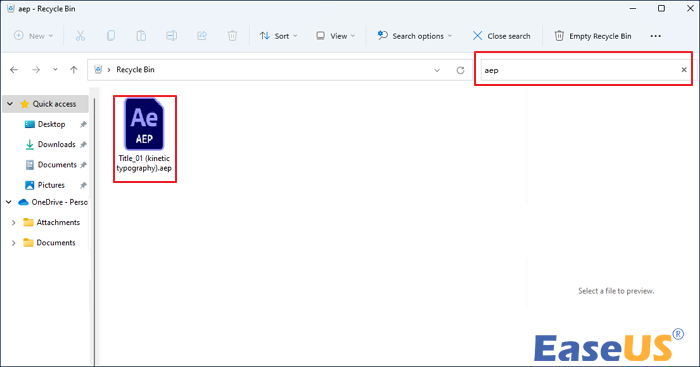
Steg 3. Välj den borttagna AEP-filen eller håll ned kontrolltangenten för att välja flera filer.
Steg 4. Högerklicka på den/de återställda filen/filerna och välj "Återställ" för att bekräfta och återställa den till sin ursprungliga plats.
LÄS MER
Fortfarande nyfiken? Klicka här för att lära dig hur du öppnar AEP-filer.
Hur man återställer osparade eftereffektsprojekt
Adobe uppdaterar kontinuerligt sin kreativa programvara och introducerar nya funktioner för att skydda dina data. Adobe After Effects Autosave-funktion kommer att spara ditt AEP-projekt med jämna mellanrum om den är aktiverad. Därför är det användbart i scenarier som en oväntad datorkrasch eller ett strömavbrott.
Steg 1. Välj "Redigera" > "Inställningar", markera sedan "Auto-Spara" och klicka på "OK".
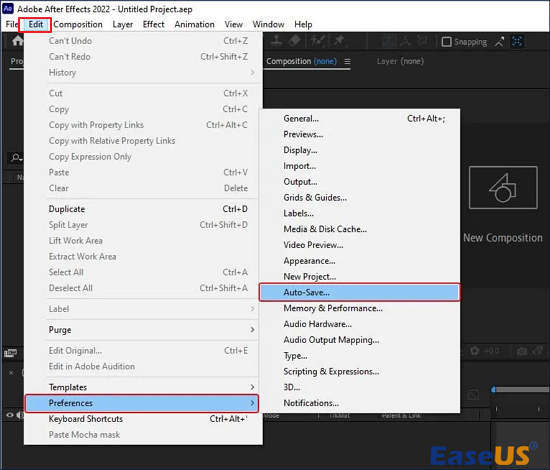
Steg 2. Du kommer att se alternativet att spara var 20:e minut eller 30:e minut. Du kan välja en för att skydda dina projekt från mer och mer dataförlust.
Hur man återställer osparade eller raderade PSD-filer (Photoshop) 2024
Om du har förlorat Photoshop-filer utan att spara på grund av oavsiktlig stängning eller plötslig krasch av Photoshop eller Windows-datorn, oroa dig inte.

Är det möjligt att återställa förlorade AEP-projektfiler
Ja! Det är fullt möjligt att återställa osparade eller förstörda After Effects-projekt på Windows. Få inte panik om du inte sparade ditt After Effects-projekt på grund av ett programkrasch eller glömt det. Adobe After Effects inkluderar AutoSave som låter dig återställa osparade After Effects-projektfiler.
Om din After Effects-fil raderas eller till och med tas bort från papperskorgen tas den inte bort permanent från systemet. Men om du inte har skrivit över det, kan dina AEP-filer enkelt hämtas med hjälp av ett professionellt dataåterställningsprogram som EaseUS Data Recovery Wizard.
Sammanfattningsvis
Många After Effects-användare oroar sig för att projektfiler går förlorade på grund av en plötslig OS- eller programkrasch, oavsiktlig eller avsiktlig radering och så vidare. Du kan återställa raderade eller osparade After Effects-projektfiler med EaseUS Data Recovery Wizard, Auto-Save eller Windows Papperskorgen. När du har återställt dina AEP-filer kan du fortsätta redigera eller spara dem på en säker plats.
Was This Page Helpful?
Relaterade Artiklar
-
Gratis SanDisk Recovery Software Återställer förlorad Sandisk Data
![author icon]() /2024/09/10
/2024/09/10 -
Hur man återställer avinstallerade program på Windows 10 och Windows 11
![author icon]() /2024/09/10
/2024/09/10 -
Ext4 Undelete: Hur man återställer raderade filer på EXT4
![author icon]() /2024/10/09
/2024/10/09 -
Topp 7 helt gratis programvara för dataåterställning Mac [2024]
![author icon]() /2024/09/12
/2024/09/12
